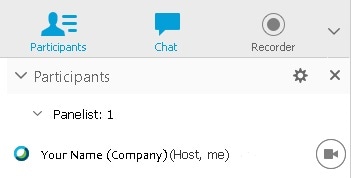Webex Eğitiminde video gönderip alabilirsiniz. Video göndermek, başkalarıyla etkileşim kurmak ve onların dikkatini çekmek için harika bir yoldur.
Videonuzu Başlatma
Eğitim oturumu sırasında istediğiniz zaman videonuzu Katılımcılar listesinden başlatabilir ve durdurabilirsiniz. Yüklü kameranız
varsa adınızın yanında video düğmesi ![]() görünür. Algılanan kamera yoksa video düğmesi soluk görünür.
görünür. Algılanan kamera yoksa video düğmesi soluk görünür.
| 1 |
Videonuzu başlatmak için
|
| 2 |
Videonuzu durdurmak için Eğitim oturumunda, oturum sahibi oturum katılımcıları için video göndermeyi etkinleştirebilir veya devredışı bırakabilir. Eğitim oturumu sahibi olarak katılımcılara ayrıcalıklar atayabilirsiniz. 'ya gidin. |
|
İşlem |
Neler yapılabilir? |
|---|---|
|
Tam ekran video görünümüne girme |
Ekranınızın sağ üst köşesinde, imlecinizi videonun üzerine getirin ve Tüm katılımcıları tam ekran görünümünde göster |
|
Tam ekran video görünümünden çıkma |
Ekranınızın üst kısmında, oturum kontrollerine gidin ve Geri Dön'ü seçin ya da klavyenizdeki Esc tuşuna basın. |
|
Video gönderen tüm katılımcıların listesini görüntüleme |
Ekranınızın sağ üst köşesinde, Katılımcı listesini görüntüle |
|
Kamera ayarlarınızı düzenleme |
Katılımcılar panelinin sağ üst kısmında Video seçeneklerini ayarla |
|
Videonuzun kontrastını, netliğini ve parlaklığını ayarlama |
Katılımcılar panelinin sağ üst kısmında Video seçeneklerini ayarla |
|
İşlem |
Neler yapılabilir? |
|---|---|
|
Paylaşım sırasında kendi görüntünüzü gizleme |
Kendi görüntünüzün sol üst köşesindeki aşağı yönlü oku seçin. |
|
Paylaşım sırasında kendi görüntünüzü geri getirme |
Kendi görüntünüzü simge durumuna küçülttüğünüz konumdan Videoyu görüntülemek için genişlet’i seçin. |
|
Kendi görüntünüzden videonuzu durdurma |
İmlecinizi kendi görüntünüzün üzerine getirin. Görüntünün sağ alt köşesinde, Videomu durdur |
|
Kendi görüntünüzü taşıma |
Kendi görüntünüzün herhangi bir bölümünü seçin ve ekranınızdaki başka bir konuma sürükleyin. |
|
Tam ekran video görünümüne geçme |
Görüntünün sağ üst köşesinde, Tüm katılımcıları tam ekran görünümünde göster |